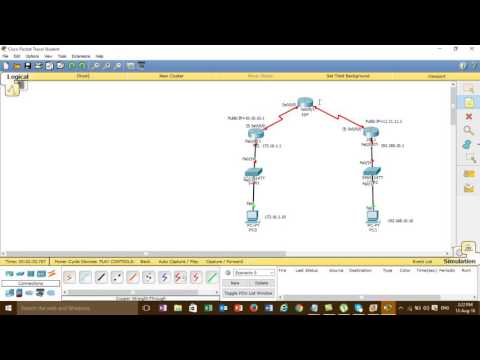اگر تازه با تورنت آشنا نشده اید ، ممکن است قبلاً بدانید چگونه فایل های تورنت را پیدا کرده ، بارگیری کرده و در uTorrent بارگذاری کنید ، اما اگر دانش شما به همین جا ختم شود ، احتمالاً سرعت بارگیری برای شما بسیار کند به نظر می رسد. برای سرعت بخشیدن به uTorrent ، باید مواردی مانند شماره های seeder ، تداخل wi-fi ، نسخه فعلی و تنظیمات سرعت و اولویت خود را بررسی کنید. اگر همه چیز هنوز کند به نظر می رسد ، شروع به کار اجباری تورنت را نیز در نظر بگیرید.
مراحل
روش 1 از 8: چند بذرپاش وجود دارد؟

مرحله 1. تعداد تخمگذار فایل تورنت را بررسی کنید
Seeders کسانی هستند که پس از بارگیری فایل به اشتراک گذاری آن ادامه می دهند. هرچه تعداد کاشت کننده ها بیشتر باشد ، بارگیری سریعتر خواهد بود.
اگر می توانید ، سعی کنید از ردیاب با تعداد زیادی کاوشگر برای فایل مورد نظر خود بارگیری کنید. اگر بتوانید به اندازه کافی به کاشت کننده وصل شوید ، می توانید به راحتی سرعت اتصال خود را به حداکثر برسانید. اگر در حال بارگیری موسیقی و فیلم هستید ، این امر می تواند خطرات بیشتری را به همراه داشته باشد ، بنابراین یاد بگیرید که منابع معتبر را با عنوان "بیشتر همیشه بهتر نیست" انتخاب کنید
روش 2 از 8: آیا Wi-Fi شما تداخل دارد؟

مرحله 1. به جای استفاده از WIFI ، رایانه را مستقیماً به مودم یا روتر متصل کنید
بسیاری از سیگنال ها در خانه می توانند با اتصال WIFI تداخل داشته باشند ، بنابراین بر سرعت اینترنت و بارگیری uTorrent تأثیر می گذارد.
روش 3 از 8: آیا از قبل محدودیت ها را زیر پا گذاشته اید؟

مرحله 1. تنظیمات صف uTorrent را بررسی کنید
هر فایلی که در uTorrent بارگیری می کنید بخشی از پهنای باند شما را اشغال می کند. هنگامی که بیش از یک فایل با حداکثر سرعت بارگیری می شود ، اتمام پرونده ها زمان بیشتری طول می کشد. سعی کنید فایل ها را یک به یک بارگیری کنید. فیلم اول را در حالی منتظر بمانید تا فیلم دوم بارگیری را به پایان برساند!

مرحله 2. روی Options و سپس Preferences کلیک کنید

مرحله 3. روی صف در سمت چپ کلیک کنید و حداکثر تعداد بارگیری فعال را روی 1 تنظیم کنید

مرحله 4. روی Apply و OK کلیک کنید

مرحله 5. نقشه برداری پورت UPnP را فعال کنید
این به uTorrent اجازه می دهد تا فایروال شما را دور زده و مستقیماً به کاشتگرها متصل شود. این اطمینان می دهد که شما بهترین نرخ انتقال ممکن را برای پرونده خود دریافت می کنید. برای فعال کردن UPnP:

مرحله 6. روی Options کلیک کنید و Preferences را انتخاب کنید

مرحله 7. روی گزینه Connection در منوی سمت چپ کلیک کنید

مرحله 8. برای فعال کردن نقشه پورت UPnP ، کادر را علامت بزنید

مرحله 9. روی Apply و OK کلیک کنید
روش 4 از 8: آیا نسخه شما به روز است؟

مرحله 1. مطمئن شوید که آخرین نسخه uTorrent را دارید
مرتباً برای بروزرسانی ها بررسی کنید. با کلیک روی Help و سپس انتخاب "Check For Updates" می توانید بررسی کنید.

مرحله 2. مشترک شدن در برنامه سرعت اینترنت بالاتر
بسته به منطقه شما ، ممکن است بتوانید سرعت سرویس اینترنت خود را ارتقا دهید. این کار ماهیانه هزینه بیشتری برای شما خواهد داشت ، اگرچه ممکن است بتوانید با تغییر ارائه دهندگان ، معامله خوبی به دست آورید.

مرحله 3. ردیاب های بیشتری اضافه کنید
اگر ردیاب دارای دانه های بیشتری باشد ، می تواند منجر به سرعت فوق العاده ای شود.
روش 5 از 8: آیا به تغییر سرعت بارگیری فکر کرده اید؟

مرحله 1. روی بارگیری دوبار کلیک کنید
منو نشان داده خواهد شد. در منو "حداکثر سرعت بارگیری" (یا چیزی مشابه) نوشته می شود. به عنوان مثال ، ممکن است چیزی حدود 0.2 کیلوبایت بر ثانیه بگوید.

مرحله 2. شماره را تغییر دهید
آن را به 0. 0 تغییر دهید یعنی سرعت نامحدود.

مرحله 3. روی OK کلیک کنید

مرحله 4. مشاهده کنید که چگونه سرعت بارگیری حداقل تا 500 کیلوبایت بر ثانیه افزایش می یابد
مدتی طول می کشد تا به 500 برسد. ممکن است کمی سریعتر از قبل باشد.
روش 6 از 8: آیا اولویت uTorrent را تضمین کرده اید؟

مرحله 1. Ctrl+Alt+Del را فشار دهید در همان زمان ، یا Ctrl+⇧ Shift+Esc.

مرحله 2. روی start Taskmanager کلیک کنید

مرحله 3. به Processes بروید

مرحله 4. پایین بروید تا uTorrent.exe را پیدا کنید

مرحله 5. روی آن راست کلیک کنید

مرحله 6. اولویت را به زیاد تغییر دهید
روش 7 از 8: آیا برخی دیگر از ترجیحات خود را تنظیم کرده اید؟

مرحله 1. روی Options کلیک کنید

مرحله 2. روی Preferences کلیک کنید

مرحله 3. به Advanced بروید و روی علامت "+" کلیک کنید تا بزرگ شود

مرحله 4. به Disk Cache بروید

مرحله 5. "لغو اندازه کش خودکار و تعیین اندازه دستی (MB)" را فعال کنید

مرحله 6. 1800 را در کادر سمت راست "لغو اندازه حافظه پنهان خودکار و تعیین اندازه دستی (MB) تایپ کنید

مرحله 7. روی دکمه Apply کلیک کنید

مرحله 8. برگه 'Bandwidth' را انتخاب کنید

مرحله 9. در قسمت برچسب زده شده "حداکثر تعداد اتصالات جهانی:
، و این مقدار را به 500 تغییر دهید.

مرحله 10. روی دکمه Apply کلیک کنید

مرحله 11. صفحه تنظیمات را ببندید
برای بستن صفحه و ذخیره تغییرات ، روی دکمه OK کلیک کنید.
روش 8 از 8: شروع به زور چگونه است؟

مرحله 1. روی تورنتی که می خواهید سریعتر حرکت کنید راست کلیک کنید

مرحله 2. در منوی باز شده روی "شروع به کار" کلیک کنید

مرحله 3. دوباره روی تورنت راست کلیک کنید

مرحله 4. در منوی باز شده روی تخصیص پهنای باند کلیک کنید و روی high تنظیم کنید
ویدئو - با استفاده از این سرویس ، ممکن است برخی از اطلاعات با YouTube به اشتراک گذاشته شود

نکات
- در صورت بارگیری یک تورنت در یک زمان ، حداکثر اتصالات در هر تورنت را به 250 افزایش دهید. تنظیمات برگزیده را باز کنید. در منوی bit torrent اتصالات را پیدا کنید: Global Limit / Per torrent limit. محدودیت هر تورنت را به محدوده جهانی تغییر دهید.
- با بستن سایر برنامه ها در رایانه خود ، uTorrent را سریعتر کنید. اجرای برنامه های دیگر ممکن است از سرعت هارد دیسک شما بکاهد و سرعت بارگیری تورنت را کاهش دهد.
- برای اندازه گیری سرعت اینترنت خود از وب سایت هایی مانند Speakeasy و CNET Bandwidth متر استفاده کنید. به دلیل کندی سرعت اتصال به اینترنت ، ممکن است فایل های تورنت را با سرعت پایین بارگیری کنید ، در این صورت باید با ارائه دهنده خدمات اینترنت خود تماس بگیرید یا تغییر سرویس سریعتر اینترنت را در نظر بگیرید.
- در صورت امکان از تورنتهای بدون دانه خودداری کنید.
- گاهی اوقات ، سرعت به سرعت پرداخت نمی شود. اگر این حالت به مدت یک هفته یا بیشتر ادامه داشت ، کافی است با ارائه دهنده سرعت اینترنت خود در مورد دلیل کند بودن آن تماس بگیرید.
- محدود کردن سرعت بارگذاری uTorrent به حداکثر سرعت بارگذاری شما (یعنی 50 کیلوبایت بر ثانیه می تواند سرعت بارگیری را افزایش دهد).